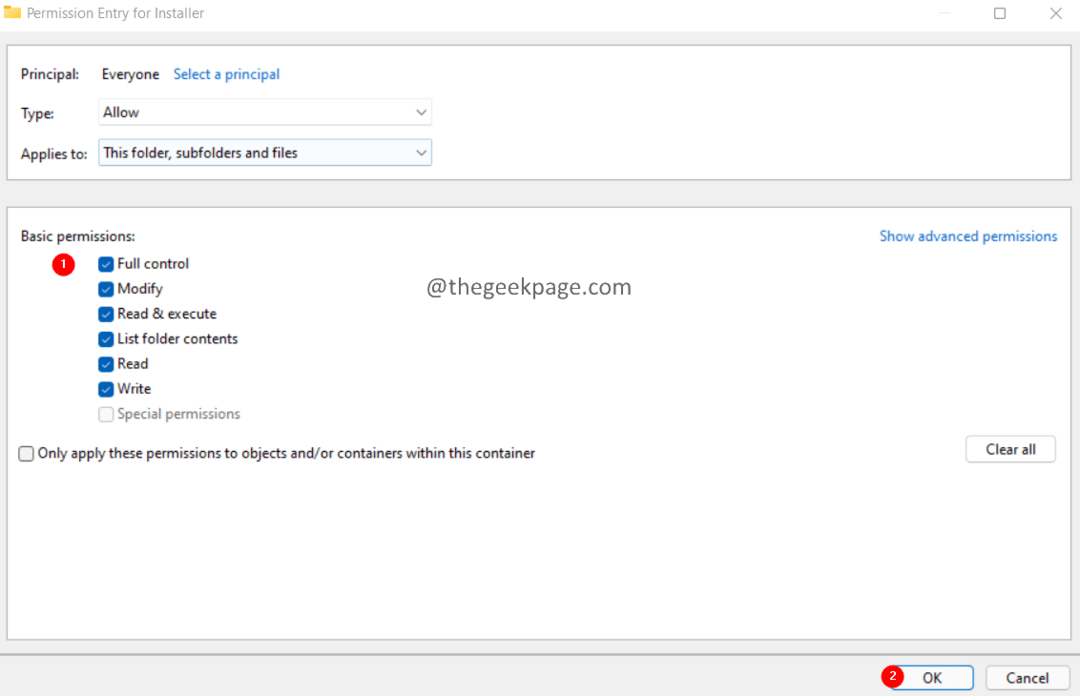- Användare rapporterade att de har blivit oförmögna att ladda ner nya spel från Xbox Game Pass direkt.
- Om din hårddisk inte är konfigurerad och korrekt konfigurerad kommer installationsåtkomst att nekas.
- Problemet kan enkelt fixas genom att mixtra med dina datorinställningar och ditt Microsoft-konto.

XINSTALLERA GENOM ATT KLICKA PÅ LADDA FILEN
Denna programvara kommer att reparera vanliga datorfel, skydda dig från filförlust, skadlig programvara, maskinvarufel och optimera din dator för maximal prestanda. Fixa PC-problem och ta bort virus nu i tre enkla steg:
- Ladda ner Restoro PC Repair Tool som kommer med patenterad teknologi (patent tillgängligt här).
- Klick Starta skanning för att hitta Windows-problem som kan orsaka PC-problem.
- Klick Reparera allt för att åtgärda problem som påverkar din dators säkerhet och prestanda
- Restoro har laddats ner av 0 läsare denna månad.
Microsoft erbjuder Game Pass, en medlemstjänst som ger dig obegränsad tillgång till över 100 spel som kan spelas från vilken plats som helst. Detta innebär att du inte behöver köpa spelet individuellt för Xbox och datorn.
Ett fåtal kunder rapporterade dock att de inte kunde ladda ner och installera något av de erbjudna spelen.
Under installationen av ett spel via Xbox-mjukvaran på Windows 11 får du möjlighet att ange vilken hårddisk som ska användas för att lagra innehållet. Om din hårddisk inte har tillhandahållits, kommer installationsåtkomsten att nekas att fortsätta.
I det här inlägget kommer vi att gå igenom alla möjliga lösningar på felet, såväl som all annan relevant information som kan användas under felsökningsprocessen. Men först och främst, låt oss ta en titt på vad Xbox Game Pass har att erbjuda för dig.
Vad gör Xbox Game Pass?
Microsofts Xbox Game Pass är en prenumerationstjänst för videospel som låter dig spela en mängd olika spel. Den är kompatibel med Xbox One-konsoler, Xbox Series X/S-konsoler, Xbox Cloud Gaming, Windows 11 och Windows 10-datorer samt mobila Android-enheter.
Med Xbox Game Pass-appen kan du spela mer än 100 högkvalitativa spel på din Xbox One. Med den här funktionen kan du omedelbart utforska och spela de över 100 tillgängliga Xbox-spelen, samt ladda ner dina favoritspel på din Xbox-konsol eller PC.
Xbox Game Pass är tillgängligt för $9,99 i månaden på både konsoler och datorer genom en prenumerationsplan. Månadskostnaden för Xbox Game Pass Ultimate är $14,99. De sistnämnda prenumeranterna får tillgång till Xbox Cloud Gaming som en bonus.
Den 24 juni 2021 tillkännagav Microsoft lanseringen av Windows 11, företagets senaste operativsystem. Det finns flera nya funktioner och uppgraderingar i Windows 11, inklusive introduktionen av Xbox Game Pass, som kommer att integreras direkt i operativsystemet.
Windows 11 kommer också att ha tre ytterligare spelfunktioner: DirectX 12 Ultimate, DirectStorage API och Auto HDR, som alla kommer att vara extremt fördelaktiga för spelare.
Vad ska jag göra om jag inte kan ladda ner spel från Xbox Game Pass på Windows 11?
1. Ändra din region
- Öppna inställningar appen genom att trycka på Windows tangenten + jag, navigera sedan till Tid & språk och välj Språk & region alternativ.

- Ställ nu in din Land eller region till USA, under Område sektion.

Genom att använda detta enkla tillvägagångssätt kanske du kan komma runt felet och få tillgång till de önskade spelen.
2. Serverfel
Varje enskilt spel i Game Pass kan uppleva tekniska problem, vilket kan vara skaparnas eller Microsofts Windows-butiks fel.
Om du inte kan ladda ner ett specifikt spel är det möjligt att servern är överbelastad eller att den inte är tillgänglig för underhåll.
I de flesta fall kommer utvecklare att meddela konsumenter om eventuella problem med deras officiella sociala mediekonton, som Twitter, eller via deras officiella utvecklarwebbplats.
På grund av detta, se till att kontrollera företagets officiella sociala mediesidor för att se om spelservrarna är nere.
Att köpa ditt Xbox Game Pass från en olicensierad källa kan vara en bidragande orsak till detta problem. Se alltid till att du köper ditt Xbox Game Pass-prenumeration från den officiella webbplatsen, där du kan få tillgång till alla Xbox Game Pass-titlar för endast $9,99/månad!
3. Återställ Windows Store-cache
- tryck på Windows på tangentbordet och skriv sedan wsreset i sökfältet och klicka på det mest relevanta resultatet.

- Vänta tills kommandot körs för att återställa Windows Store-cachen och starta sedan om Xbox-appen.

4. Kör Windows felsökare
- tryck på Windows tangenten + jag att öppna inställningar app och navigera till Systemet i den vänstra panelen följt av Felsökning från höger sida.

- När du väl är inne i Felsökning menyn, klicka på Andra felsökare alternativ.

- Scrolla nu ner tills du möter Windows Store-appar felsökare och klicka Springa bredvid den.

När felsökaren har letat efter fel kommer den att avslöja den specifika buggen som har hänt samt instruktioner om hur man fixar det. Det är viktigt att du följer instruktionerna precis som de är skrivna.
5. Reparera appen
- tryck på Windows tangenten + jag att öppna inställningar app gå sedan till Appar, följd av Appar och funktioner.

- När du väl är inne i Appar och funktioner fönster, sök efter Xbox i sökfältet klicka sedan på menyn med tre punkter bredvid den följt av Avancerade alternativ.

- Scrolla ner tills du hittar Återställa och klicka sedan på Reparera knapp.

Tillåt Reparera processen att slutföra innan du fortsätter med en omstart av datorn för att säkerställa att de ändringar som gjorts tillämpas.
6. Återställ appen
NOTERA
När du väljer att återställa Xbox-applikationen kommer du att förlora all information som tidigare lagrats i den. Därför rekommenderar vi starkt att du skapar en säkerhetskopia av alla viktiga data innan du påbörjar återställningsprocessen.
- tryck på Windows tangenten + jag att öppna inställningar fönstret och klicka på Appar följd av Appar och funktioner.

- När du väl är inne i Appar och funktioner fönster, sök efter Skype appen genom att skriva den i sökfältet och klicka på menyn med tre punkter, följt av Avancerade alternativ.

- Scrolla ner tills du hittar Återställa och klicka sedan på Återställa knapp.

Vad gör Xbox All Access?
På senare tid har Microsoft marknadsfört sitt Xbox All Access-finansieringspaket ännu mer aggressivt än det har gjort i tidigare, i hopp om att locka konsumenter att bilda långsiktiga anknytningar till sin nya Xbox Series X och Xbox Series S konsoler.
Istället för att betala hela beloppet för en gadget i förväg, tillåter All Access kunder att betala en månadsavgift under loppet av 24 månader, vilket sparar dem pengar. Xbox Game Pass Ultimate ingår under kontraktets varaktighet, vilket gör det till ett värdefullt tillägg till alla spelsamlingar.
Xbox Game Pass Ultimate-komponenten i paketet kan inte tas bort för att minska kostnaderna under ett kontrakts giltighetstid.
Och det är omöjligt att säga upp ett All Access-avtal efter de första 30 dagarna på grund av att det är juridiskt bindande avtal snarare än ett abonnemang, och det är inte heller möjligt att få en ny konsol utanför den begränsade garantitäckningen period.
För mer information och ytterligare metoder för att åtgärda det aktuella felet, kolla in vår artikel om hur du fixar installationen av Game Pass-spel på PC.
Alternativt, om du upptäcker att du kan inte välja önskad enhet i Xbox-appen i Windows 11, ta en titt på guiden som är länkad här för att ta reda på hur du löser problemet.
Användare har också funnit det till hjälp läs vår artikel om huruvida du kan installera Xbox Game Pass på en sekundär enhet. Se till att inte missa det!
Låt oss veta i kommentarerna nedan vilken lösning som fungerade bäst för dig samt vilket Xbox-spel som är ditt favoritspel för tillfället. Tack för att du läser!